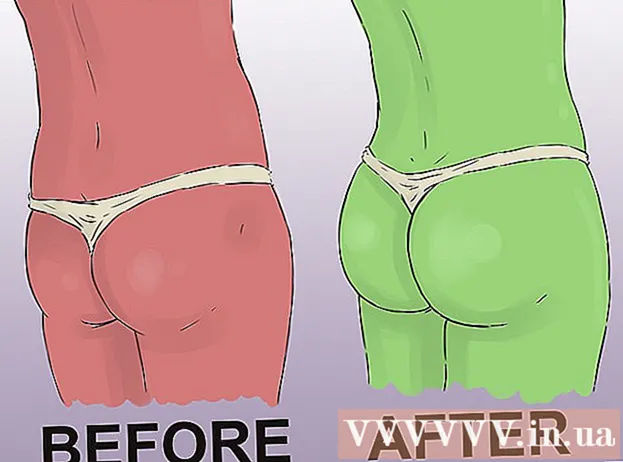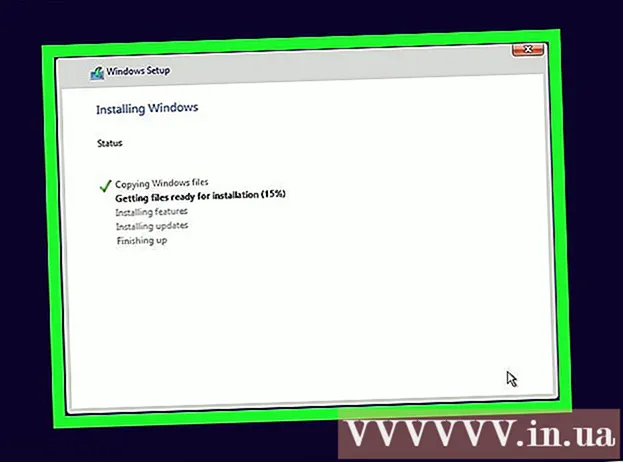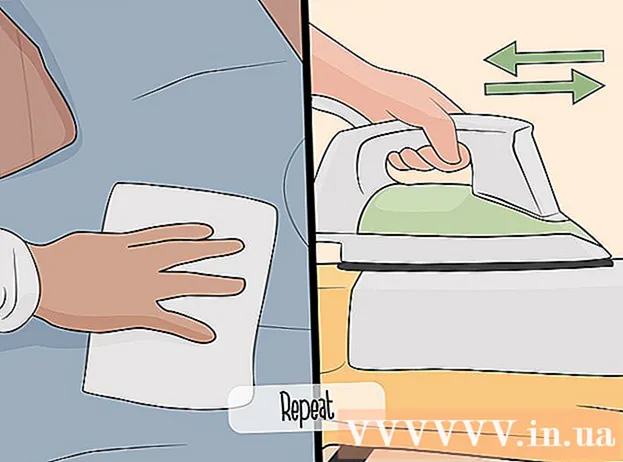מְחַבֵּר:
Judy Howell
תאריך הבריאה:
28 יולי 2021
תאריך עדכון:
1 יולי 2024

תוֹכֶן
אנשים רבים המשתמשים בתוכנת iTunes כדי לנהל ולהפעיל את קבצי המוסיקה שלהם, בוחרים גם להשתמש ב- iTunes כדי לנהל קבצי מוסיקה שהושגו באמצעות תוכנה אחרת. ל- iTunes יש כמה אפשרויות המאפשרות למשתמשים להוסיף מוסיקה לספרייה שלהם, כולל ייבוא תקליטורים וייבוא מוסיקה מתוכנות אחרות. קבצי מוסיקה שלא תוכלו להוסיף בצורה כזו ניתן למקם בתיקיה שתוסיפו ל- iTunes.
לדרוך
 פתח את iTunes והפוך את שורת התפריטים לגלויה. היכנס ל- iTunes ופתח את הספרייה שלך (לא משנה אם תעשה זאת עם אמנים, אלבומים או שירים). בפינה השמאלית העליונה תראו מלבן קטן שחציו מלא. לחץ על זה ותפריט ייפתח. גלול למטה ולחץ על "הצג שורת תפריטים." לאחר שתעשה זאת, התפריט המסורתי עם "קובץ", "עריכה", "תצוגה", "פקדים", "חנות" ו"עזרה "אמור להופיע.
פתח את iTunes והפוך את שורת התפריטים לגלויה. היכנס ל- iTunes ופתח את הספרייה שלך (לא משנה אם תעשה זאת עם אמנים, אלבומים או שירים). בפינה השמאלית העליונה תראו מלבן קטן שחציו מלא. לחץ על זה ותפריט ייפתח. גלול למטה ולחץ על "הצג שורת תפריטים." לאחר שתעשה זאת, התפריט המסורתי עם "קובץ", "עריכה", "תצוגה", "פקדים", "חנות" ו"עזרה "אמור להופיע. - אם אתה כבר יכול לראות את שורת התפריטים, דלג על שלב זה.
 מצא את המוסיקה שתרצה להוסיף ל- iTunes. בין אם הורדתם קבצי MP3 מהאינטרנט ובין אם יש לכם מוזיקה איפשהו במחשב שלכם, עליכם למצוא את התיקיה שמכילה את אותה מוזיקה. חפש במחשב שלך (מחוץ ל- iTunes) ומצא את תיקיית המוסיקה שלך. העבר את תיקיית קבצים זו למקום שקל למצוא, למשל על שולחן העבודה שלך או בתיקיית ההורדה. זה יקל על מציאת התיקיה כשתוסיף את התיקיה ל- iTunes מאוחר יותר.
מצא את המוסיקה שתרצה להוסיף ל- iTunes. בין אם הורדתם קבצי MP3 מהאינטרנט ובין אם יש לכם מוזיקה איפשהו במחשב שלכם, עליכם למצוא את התיקיה שמכילה את אותה מוזיקה. חפש במחשב שלך (מחוץ ל- iTunes) ומצא את תיקיית המוסיקה שלך. העבר את תיקיית קבצים זו למקום שקל למצוא, למשל על שולחן העבודה שלך או בתיקיית ההורדה. זה יקל על מציאת התיקיה כשתוסיף את התיקיה ל- iTunes מאוחר יותר.  בדוק בסיומות הקבצים אם הם תואמים ל- iTunes. ניתן להוסיף את רוב המוזיקה ל- iTunes ללא שום בעיה, אך רק בדוק אם זה המקרה. קבצי המוסיקה יכולים לכלול את התוספים הבאים: AAC, MP3, WAV, AIFF, AA או M4A. אם יש לך קבצי WMA לא מוגנים, iTunes יכולה להמיר אותם לפורמט שבו הוא יכול להשתמש. אחרת, יהיה עליך להמיר את המוסיקה לפני שתוסיף אותה ל- iTunes.
בדוק בסיומות הקבצים אם הם תואמים ל- iTunes. ניתן להוסיף את רוב המוזיקה ל- iTunes ללא שום בעיה, אך רק בדוק אם זה המקרה. קבצי המוסיקה יכולים לכלול את התוספים הבאים: AAC, MP3, WAV, AIFF, AA או M4A. אם יש לך קבצי WMA לא מוגנים, iTunes יכולה להמיר אותם לפורמט שבו הוא יכול להשתמש. אחרת, יהיה עליך להמיר את המוסיקה לפני שתוסיף אותה ל- iTunes.  הוסף את התיקיה החדשה ל- iTunes. לחץ על "קובץ". ב- Mac תראה את האפשרות "הוסף לספריה ...", ב- Windows "הוסף תיקיה לספריה". לחץ על האפשרות המתאימה, ואפשר ל- iTunes לפתוח חלון דפדפן.
הוסף את התיקיה החדשה ל- iTunes. לחץ על "קובץ". ב- Mac תראה את האפשרות "הוסף לספריה ...", ב- Windows "הוסף תיקיה לספריה". לחץ על האפשרות המתאימה, ואפשר ל- iTunes לפתוח חלון דפדפן. - יש גם אפשרות "הוסף קובץ לספרייה", אך היא תוסיף רק שירים בודדים ל- iTunes, ולא תיקייה שלמה.
 חפש את התיקיה שיצרת. בחלון החדש שנפתח תוכלו לחפש את תיקיית הקבצים ובה המוסיקה שלכם. לחץ עליו כדי לבחור את התיקיה, ואז לחץ על "בחר תיקיה" בתחתית החלון.
חפש את התיקיה שיצרת. בחלון החדש שנפתח תוכלו לחפש את תיקיית הקבצים ובה המוסיקה שלכם. לחץ עליו כדי לבחור את התיקיה, ואז לחץ על "בחר תיקיה" בתחתית החלון. - אם אתה משתמש ב"הוסף קובץ לספרייה "אתה יכול לבחור מספר קבצים על ידי לחיצה על כפתור shift ולחיצה על הקבצים - כך תוכל להוסיף תיקיה שלמה.
 חפש את התיקיה שברצונך להוסיף לספריית iTunes. אם לחצת על "בחר תיקיה", חלון הדפדפן ייסגר באופן אוטומטי, ויחזיר אותך לספריית iTunes. המתן 5-10 שניות ואז חפש בספרייה כדי לראות אם המוסיקה אכן נוספה. ייתכן שייקח זמן מה עד שהקבצים יועתקו, אז אנא התאזר בסבלנות אם לא תוכל למצוא את הקבצים באופן מיידי. כשאתה מוצא את התיקיה, בדוק את המוסיקה כדי לוודא שהיא לא פגומה. אם הם לא, אז סיימת!
חפש את התיקיה שברצונך להוסיף לספריית iTunes. אם לחצת על "בחר תיקיה", חלון הדפדפן ייסגר באופן אוטומטי, ויחזיר אותך לספריית iTunes. המתן 5-10 שניות ואז חפש בספרייה כדי לראות אם המוסיקה אכן נוספה. ייתכן שייקח זמן מה עד שהקבצים יועתקו, אז אנא התאזר בסבלנות אם לא תוכל למצוא את הקבצים באופן מיידי. כשאתה מוצא את התיקיה, בדוק את המוסיקה כדי לוודא שהיא לא פגומה. אם הם לא, אז סיימת!
טיפים
- תוכל גם להוסיף את תיקיית המוסיקה שלך ל- iTunes על ידי גרירת התיקייה לסמל iTunes על שולחן העבודה שלך.
אזהרות
- ב- Mac, זה עובד קצת אחרת עם חיתוך, הדבקה והעברת קבצים. Mac לרוב אינו מאפשר חיתוך והדבקה מכיוון שאתה עלול לשכוח להדביק את הקובץ - ובסופו של דבר לאבד אותו. השתמש בכפתור "Cmd" אם ברצונך לחתוך ולהדביק במקום להעתיק.